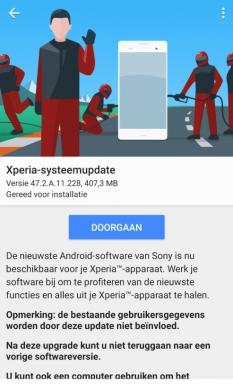Slik låser du opp bootloader på Smartisan Nut Pro 3
Lås Opp Bootloader / / August 05, 2021
Hvis du er eieren av Smartisan Nut Pro 3 og leter etter en metode for hvordan du låser opp bootloaderen, er du på rett sted. I dette innlegget vil vi veilede deg om hvordan du låser opp bootloaderen på Smartisan Nut Pro 3. I likhet med andre smarttelefoner kommer Smartisan Nut Pro 3-enheten med en låst oppstartslaster. Videre, hvis du er ny innen rooting, må du forstå at du først må låse opp bootloaderen til enheten og deretter installere en tilpasset gjenoppretting som TWRP for å rotere enheten.
Å låse opp bootloaderen lar brukeren også installere begrensede apper, mod-apper, root, installere tilpasset operativsystem som Lineage OS, osv. På enheten. Vær oppmerksom på at opplåsingen av bootloader vil annullere garantien på enheten din. Så det er bedre å la garantiperioden komme over og deretter låse opp den. Men hvis du ikke vil vente, kan du følge denne veiledningen for å låse opp bootloader på Smartisan Nut Pro 3. Så uten videre, la oss komme rett inn i selve artikkelen:

Innholdsfortegnelse
- 1 Hva er Bootloader?
-
2 Fremgangsmåte for å låse opp Bootloader på Smartisan Nut Pro 3:
- 2.1 Forutsetninger:
- 2.2 Nødvendige filer på din PC:
- 2.3 Første metode: Lås opp bootloader ved hjelp av offisiell Lås opp
Hva er Bootloader?
En Bootloader er en kode som kjører når vi slår på enheten. Denne koden initialiserer noe maskinvare og laster deretter kjernen og ramdisken, og starter oppstartsprosessen. Så denne prosessen er kjent som Bootloader. Det samme konseptet gjelder alle tekniske ting som bærbare datamaskiner, PC, smarttelefoner og alle slike enheter. Alle Android OEM-produsenter låser opplasteren selv om den er en åpen kildekode. Så hvis du vil prøve en CUSTOM ROM, er det umulig å laste CUSTOM ROM uten Unlock Bootloader. Så produsenten lagde en policy for å lage smarttelefonen med ulåst bootloader, vil ugyldiggjøre garantien. De vil at du skal holde deg til Stock ROM. Unlock Bootloader lar deg rotere din Android-smarttelefon, Flash TWRP og Custom ROM på en enkel enkel metode.
Advarsel!
Ved å låse opp bootloaderen kan garantien din annulleres. Så ta din egen risiko. Vi er hos GetDroidTips vil ikke være ansvarlig for muring / skade på telefonen din mens / etter installasjon av denne ROM-en.
Fremgangsmåte for å låse opp Bootloader på Smartisan Nut Pro 3:
Her vil vi guide for å låse opp bootloader før det laster ned driverne og verktøyene på PC-en din.
Forutsetninger:
- For å låse opp Bootloader på Smartisan Nut Pro 3, trenger du en bærbar PC eller PC.
- Lad Smartisan Nut Pro 3 tilstrekkelig med batterinivå for å unngå plutselige nedstengninger under prosessen.
- Vi anbefaler deg sterkt å ta en fullstendig sikkerhetskopi av dine personlige data, inkludert intern lagring. Telefonen blir formatert, så vær forberedt på den. Du kan også følge vår Veiledning for sikkerhetskopiering av Android for det samme.
- Du trenger en USB-kabel for å koble telefonen til PC-en.
Nødvendige filer på din PC:
- Du må laste ned ADB og Fastboot Tools til PC-en din og trekk den ut [for uoffisiell metode]
- nedlasting Smartisan USB-drivere
Første metode: Lås opp bootloader ved hjelp av offisiell Lås opp
For å låse opp bootloaderen på enheten din - blir all brukerdata på telefonen slettet. Vi anbefaler at du tar en sikkerhetskopi av data før du søker.
- Først og fremst må du sørge for å laste ned de nødvendige driverne og installere dem.
- Sørg for å laste ned det nyeste ADB- og hurtigstartsverktøyet på din PC og trekke det ut på C: // Drive '
- Sørg for å gjøre det på enheten aktiver USB-feilsøking og aktiver OEM Unlock
- Deretter må du aktivere utvikleralternativene på Android-enheten din.
- Gå til Innstillinger >> Om telefonen >> trykk på Build Number 7 ganger til du ser en skålmelding "Du er nå utvikler".
- Under Developer Options må du aktivere USB-feilsøking og OEM Unlocking-alternativ også.
- For å gjøre det igjen, gå til Innstillinger >> Utvikleralternativer >>muliggjøre USB-feilsøking samt OEM Unlock-bryteren.
- Start enheten på nytt i hurtigstartmodus og koble til PC ved hjelp av USB-kabel
- Du må åpne ADB- og Fastboot-verktøymappen.
- Trykk og hold nede SKIFTNØKKEN, og klikk på høyre museknapp hvor som helst i samme mappe.

- Skriv inn kommandotasten i kommandovinduet.
fastboot oem låse opp
- Du må bekrefte på telefonen: Trykk på volumtasten på telefonen for å velge "Lås opp opplasteren" og trykk på av / på-knappen for å bekrefte.
- Det er det! Enhetsopplasteren blir låst opp.
Jeg håper denne guiden var nyttig for å låse opp bootloaderen på Smartisan Nut Pro 3.
Populære innlegg:
- Slik installerer du AOSP Android 10 for Smartisan Nut Pro 3 [GSI Treble Q]
- Enkel metode for å rotere Smartisan Nut Pro 3 ved hjelp av Magisk uten TWRP
- Slik installerer du lager-ROM på Smartisan Nut Pro 3 [Firmware Flash-fil]
- Last ned Google Camera for Smartisan Nut Pro 3 [GCam APK]
- Slik installerer du Lineage OS 17.1 for Smartisan Nut Pro 3 Android 10 [GSI-diskant]
Jeg er teknisk innholdsforfatter og heltidsblogger. Siden jeg elsker Android og Googles enhet, begynte jeg karrieren min med å skrive for Android OS og deres funksjoner. Dette førte til at jeg startet "GetDroidTips". Jeg har fullført Master of Business Administration ved Mangalore University, Karnataka.